Hoe snel het verzenden van webpagina's van uw telefoon naar de computer
Van Technologie / / December 19, 2019
Wanneer u een artikel op uw telefoon te lezen en wil om verder te lezen op uw computer, moet u om te onthouden waar je was gebleven, op het web gevonden materiaal, en vervolgens de gewenste paragraaf. Bij Microsoft, Apple en Google hebben de tools die het proces aanzienlijk te vereenvoudigen.
Doorgaan op de PC in Windows
Een relatief nieuwe functie van Microsoft werkt met apparaten die draaien op Android en iOS.
In het geval van Android-telefoons van Microsoft Apps applicatie te downloaden. Als u de eigenaar bent van een iPhone of iPad, zal je nodig hebt om verder te gaan op de PC software.


Wanneer u eerst proberen om een pagina op de computer sollicitatie te sturen vraagt u naar de Microsoft-account in te voeren. Het moet dezelfde account die u gebruikt op uw computer.
Als u Doorgaan nu kiezen, de site opent direct op de PC. Als u later op Doorgaan klikt, wordt de koppeling verschijnt in het midden van de meldingen Windows 10, dus het kan later worden bekeken.
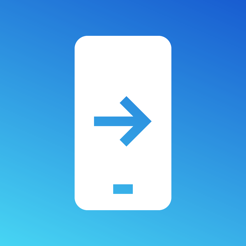
Prijs: Gratis
Prijs: Gratis
Handoff op iOS
Met deze functie kunt u sturen op een Mac elke site die u bekijkt met de iPhone. Het wordt ondersteund, niet alleen in de Safari-browser, maar ook in andere toepassingen - bijvoorbeeld in de "Message" en de Beer.
Na het starten van de ondersteunde applicatie, zult u het bijbehorende pictogram op de computer in het Dock te zien. Klik erop, en een mobiele website geopend op de Mac - En in de standaard browser, maar niet noodzakelijkerwijs in Safari.

Om functie te kunnen gebruiken, moet u aan een aantal voorwaarden. Elk apparaat moet ingelogd zijn iCloud met dezelfde Apple ID, inclusief Bluetooth of Wi-Fi zelf Overdracht.
Op iOS, selecteer "Instellingen» → «Basis» → Overdracht en inschakelen Overdracht. Op uw computer, geopende Apple's → "System Settings" menu en klik op "Algemeen" en selecteer "Allow Overdracht tussen deze Mac en uw apparaten iCloud».
tabblad Synchronisatie in Google Chrome
Google biedt een hele hoop van synchronisatiemogelijkheden in uw browser. U kunt uw geschiedenis, extensies en data-entry op vrijwel elk platform zonder enige problemen. Men hoeft alleen maar te vermelden dat op Android en iOS extensions niet werken.
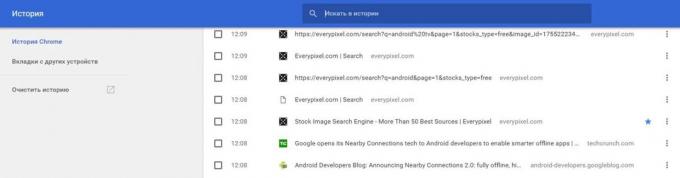
Als u het nieuws of restaurant menu's op uw telefoon te lezen, kunt u ze snel toegang in de Chrome toegang tot Windows of MacOS. Om dit te doen, opent u de surfgeschiedenis (Ctrl + H of ⌘ + Y). Dus u de tabbladen en de sites die geopend op andere apparaten zullen zien. Soortgelijke acties kan worden gedaan op de telefoon.
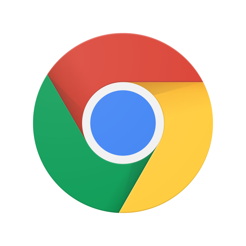
Prijs: Gratis
Prijs: Gratis



